Attālā piekļuve darbvirsmai attālo komunālo pakalpojumu jomā

- 2172
- 303
- Alejandro Moen
Ir daudz dažādu apmaksātu un bezmaksas programmu, lai attālinātai piekļuvei datoram un vadībai. Pavisam nesen es rakstīju par vienu no šīm programmām, kuras priekšrocība bija maksimālā vienkāršība iesācēju lietotājiem - Aeroadmin. Šoreiz mēs runāsim par vēl vienu bezmaksas rīku attālinātai piekļuvei datoram - tālvadības utilītas.
Tas nedarbosies, lai izsauktu attālo komunālo pakalpojumu programmu, turklāt tajā nav krievu valodas (ir krievu valoda, skatīt. Zemāk) Saskarne un no operētājsistēmām tiek atbalstīta tikai Windows 10, 8 un Windows 7. Cm. arī: labākās attālā darbvirsmas programmas.
Atjauninājums: komentāros es biju informēts, ka ir tāda pati programma, bet krievu valodā (acīmredzot tikai versija mūsu tirgum), ar tādiem pašiem licencēšanas nosacījumiem - attālā piekļuves RMS. Man kaut kā izdevās viņu palaist garām.
Bet vienkāršības vietā lietderība piedāvā plašas iespējas, starp kurām:
- Bezmaksas pārvaldība līdz 10 datoriem, ieskaitot komerciālus mērķus.
- Pārnēsājama lietošana.
- Piekļuve RDP (nevis caur programmas programmu) internetā, ieskaitot maršrutētājus un ar dinamisku IP.
- Plašs tālvadības un savienojuma režīmu komplekts: vadība un “tikai skatīšanās”, terminālis (komandrinda), failu pārsūtīšana un tērzēšana (teksts, balss, video), attālā ekrāna ierakstīšana, attālā reģistra savienošana, jaudas pārvaldība, tālvadības programmas savienošana , drukāšana attālajā mašīnā, attālā piekļuve kamerai, atbalsts, lai pamodinātu LAN.
Tādējādi attālo komunālo pakalpojumu ieviešanas praktiski izsmeļošs tālvadības darbību kopums, kas var būt nepieciešami tikai, bet programma var noderēt ne tikai savienošanai ar citu cilvēku datoriem, lai sniegtu palīdzību, bet arī darbam ar savām ierīcēm vai administrētu mazu Datoru parks. Turklāt programmas oficiālajā vietnē ir iOS un Android lietojumprogrammas attālinātai piekļuvei datoram.
Izmantojot attālās utilītas attālinātai datora pārvaldībai
Zemāk nav solis -by -step instrukcija visām attālo savienojumu iespējām, kuras var ieviest, izmantojot attālo komunālo pakalpojumu, un drīzāk īsu demonstrāciju, kas var ieinteresēt programmu un tās funkcijas.
Attālinātās utilītas ir pieejamas kā šādi moduļi
- Resursdators - instalēšanai datorā, kam nepieciešama savienošana jebkurā laikā.
- Skatītājs ir klienta daļa instalēšanai datorā, no kura būs savienojums. Pieejams arī portatīvajā versijā.
- Aģents - saimnieka analogs atsevišķiem savienojumiem ar attālu datoru (piemēram, palīdzības sniegšanai).
- Attālinātie utilīti Sever - modulis savu attālināto utilītu servera organizēšanai un darba nodrošināšana, piemēram, vietējā tīklā (netiek ņemta vērā šeit).
Visi moduļi ir pieejami lejupielādei oficiālajā lapā https: // www.Tālā attālums.Com/lejupielādēt/. Krievu versijas vietnes attālās piekļuves RMS - rmansys.ru/tālvadības expess/ (Dažiem failiem jo īpaši no Kaspersky ir virustotāls. Viņos nav īsti kaitīgu, pretvīrusu programmas definē kā attālinātu ievadīšanu, kas teorētiski var būt risks). Par bezmaksas programmas licences iegūšanu izmantošanai līdz 10 datoriem, kas ir šī raksta pēdējā rindkopa.

Instalējot moduļus, nav funkciju, izņemot resursdatoru, iesaku ieslēgt integrāciju ar Windows ugunsmūri. Pēc starta attālo komunālo pakalpojumu resursdators lūgs jums izveidot pieteikšanos un paroli savienošanai ar pašreizējo datoru un pēc tam parādīt datora ID, kas jāizmanto, lai izveidotu savienošanai.
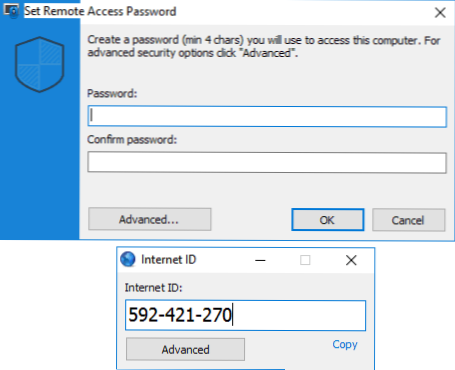
Datorā, no kura tiks veikta tālvadības pults, mēs instalējam tālvadības utilīts skatītāju, noklikšķiniet uz “Jaunais savienojums”, norādiet attālā datora ID (parole tiks pieprasīta arī savienojuma laikā).
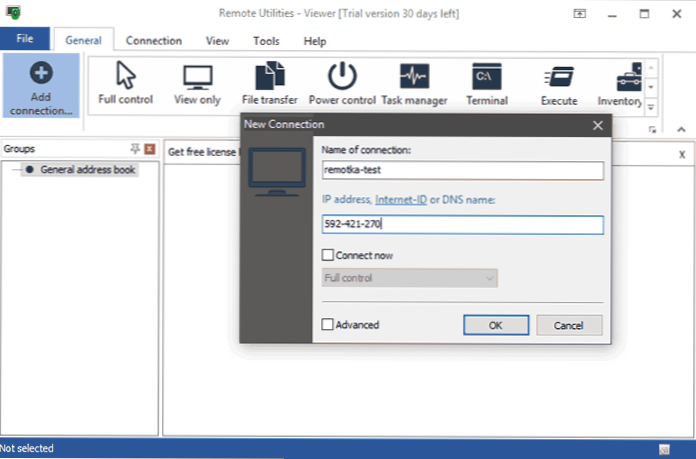
Pievienojot savienojumu, izmantojot attālo darbvirsmas protokolu, papildus ID būs arī jāievada Windows lietotāja grāmatvedības dati, kā tas ir parastajā savienojumā (arī programmas iestatījumos jūs varat saglabāt šos datus automātiskai savienojumam nākotnē). T.E. ID tiek izmantots tikai, lai ātri ieviestu RDP savienojuma instalēšanu, izmantojot internetu.
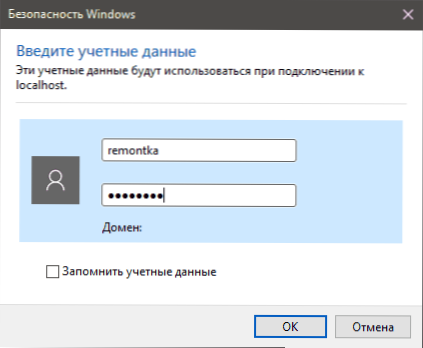
Pēc savienojuma izveidošanas attālinātie datori tiek pievienoti “adrešu grāmatai”, no kuras jebkurā laikā varat izveidot vēlamo attālā savienojuma veidu. Ideju par šādu savienojumu pieejamo sarakstu var iegūt no zemāk esošās ekrānuzņēmuma.
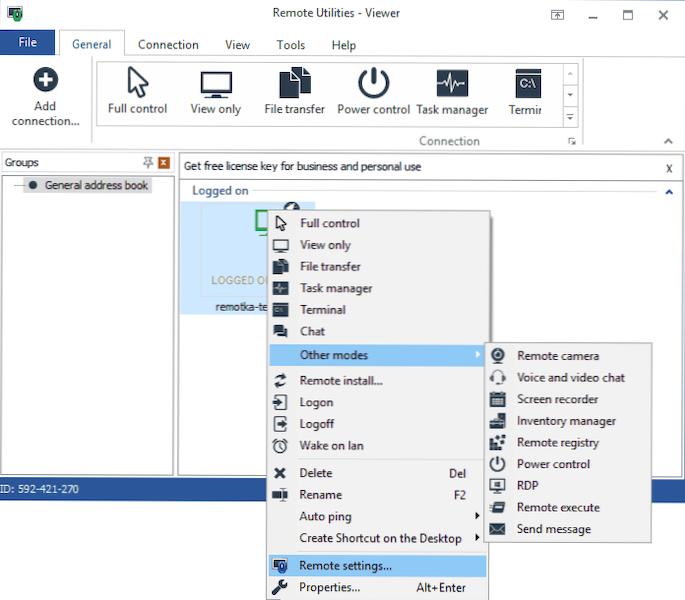
Šīs iespējas, kuras man izdevās veiksmīgi pārbaudīt darbu bez sūdzībām, tāpēc, kaut arī es programmu nemācīju ļoti cieši, varu teikt, ka tā darbojas, un funkcionalitāte ir vairāk nekā pietiekama. Tātad, ja jums ir nepieciešams pietiekami spēcīgs rīks attālinātai administrēšanai, es iesaku tuvāk apskatīt attālās komunālos pakalpojumus, iespējams, ka tas ir tas, kas jums nepieciešams.
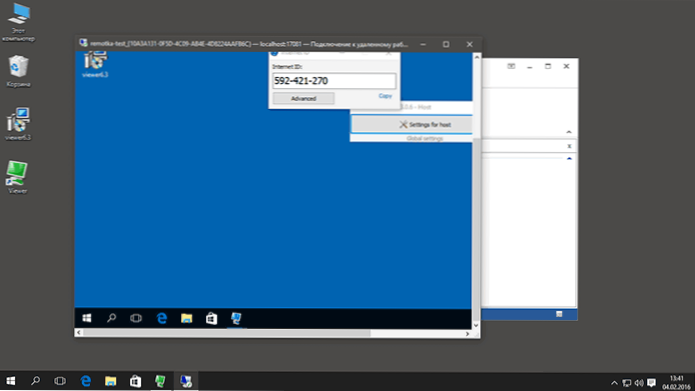
Noslēgumā: tūlīt pēc attālo komunālo pakalpojumu skatītāja instalēšanas tam ir testa licence 30 dienas. Lai saņemtu neierobežotu bezmaksas licences derīgumu, dodieties uz cilni “Palīdzība” programmas izvēlnē, noklikšķiniet uz “Saņemt licences atslēgu bez maksas” un nākamajā logā noklikšķiniet uz “saņemt bezmaksas licenci”, aizpildiet laukus un e -pastu adreses, lai aktivizētu programmu.
- « Datu un failu atjaunošana operētājsistēmā Android
- Operētājsistēma netika atrasta un sāknēšanas kļūme operētājsistēmā Windows 10 »

